Sicheres Backup von WhatsApp unter iOS 15 ganz ohne Stress

Geschrieben von Bastian Günter | Aug 22, 2025
Einführung:
Haben Sie Ihre iOS-Version von iOS 12/13/14 auf iOS 15 aktualisiert und können nicht mehr auf Ihren WhatsApp-Verlauf zugreifen? Viele Menschen beklagen sich über verschiedene Upgrade-Probleme, darunter das Löschen von Daten und das Hängenbleiben des Backups.
Wenn Sie Ihre WhatsApp-Daten nicht gesichert haben, ist es unmöglich, Ihren Chat- und Medienverlauf zu finden. Sie müssen also erlernen, wie Sie WhatsApp unter iOS 15 sichern können, um dieses Problem zu vermeiden. In diesem Beitrag werden wir Ihnen einige Methoden zeigen. Lassen Sie uns also ohne Umschweife beginnen!
Teil 1: WhatsApp auf iOS 15 über Cloud-Dienste sichern
In diesem Abschnitt zeigen wir Ihnen, wie Sie Ihre WhatsApp-Daten mithilfe von Cloud-Diensten sichern können.
Methode 1: WhatsApp mit iCloud sichern
iCloud ist eine der integrierten Funktionen des iPhones. Sie können verschiedene Arten von Informationen von Ihrem Gerät in iCloud sichern, sobald Sie ein Konto haben. Das bedeutet, dass Sie die Daten von Apps, einschließlich WhatsApp, in iCloud sichern können. Normalerweise läuft der Sicherungsprozess automatisch im Hintergrund ab. Aber zuerst müssen Sie iCloud auf Ihrem Gerät aktivieren. Hier erfahren Sie, wie Sie das tun.
Schritt 1: Starten Sie die "Einstellungen" auf dem Startbildschirm Ihres Geräts.
Schritt 2: Tippen Sie auf 'Apple ID', um eine Liste von Optionen zu öffnen.
Schritt 3: Tippen Sie auf "iCloud", um die verschiedenen Einstellungen für die Synchronisierung Ihres iCloud-Kontos mit Ihrem Gerät aufzurufen.
Schritt 4: Aktivieren Sie iCloud, indem Sie auf die Umschalttaste neben "iCloud Drive" tippen. Stellen Sie außerdem sicher, dass Sie auch "iCloud Backup" aktiviert haben.
Schritt 5: Scrollen Sie weiter nach unten, um die WhatsApp-Einstellung unter iCloud zu finden. Tippen Sie auf die Umschalttaste neben WhatsApp, um diese Option zu aktivieren.
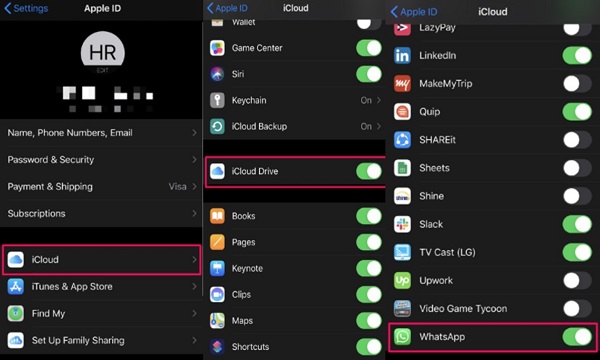
Ausgezeichnet! Sie wissen jetzt, wie Sie WhatsApp unter iOS 15 mit iCloud sichern können. Allerdings verfügt der iCloud-Speicher nur über 5 GB freien Speicherplatz, was bedeutet, dass Ihre WhatsApp-Daten Ihren gesamten Speicherplatz verbrauchen könnten. Ein weiteres Problem ist, dass Sie Ihre Daten nicht selektiv wiederherstellen können. Jedes Mal, wenn Sie versuchen, Ihr WhatsApp-Backup wiederherzustellen, setzen Sie das gesamte Gerät zurück. Erfahren Sie also auch, wie Sie WhatsApp ohne iCloud sichern können.
Methode 2: WhatsApp sichern mit WhatsApp Chat Backup
Der WhatsApp-Messenger bietet Ihnen die Möglichkeit, Chat- und Mediendaten zu sichern. Dies hat den Vorteil, dass Sie auf Ihre Chats und Medien zugreifen können, sobald Sie sich auf einem beliebigen Gerät anmelden. WhatsApp kann Ihre Daten manuell oder automatisch sichern.
Schritt 1: Starten Sie WhatsApp über den Startbildschirm Ihres Geräts.
Schritt 2: Tippen Sie unten rechts auf dem WhatsApp-Bildschirm auf "Einstellungen".
Schritt 3: Tippen Sie auf der Seite Einstellungen auf 'Chats'.
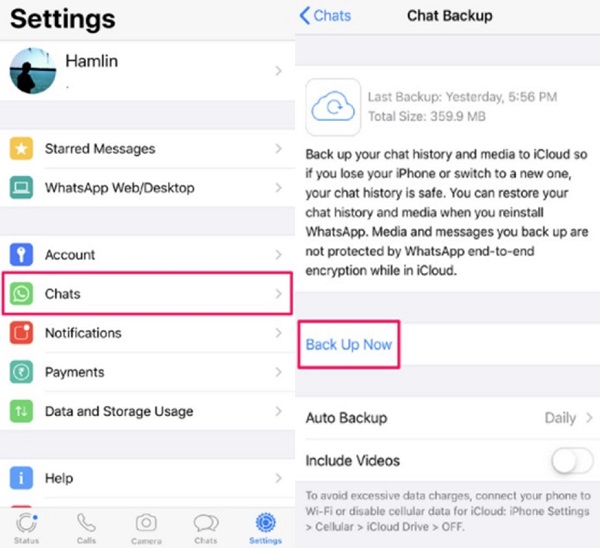
Schritt 4: Tippen Sie auf der nächsten Seite, die sich öffnet, auf "Chat-Backup" und Sie sehen, wie Sie Ihre WhatsApp-Daten sichern können. Um Ihre Daten manuell zu sichern, tippen Sie auf "Jetzt sichern". Sie können auch auf "Automatisches Backup" tippen, um zu entscheiden, wie oft WhatsApp Ihre Daten sichert. Das kann täglich, wöchentlich oder monatlich sein.
Es kann vorkommen, dass die WhatsApp-Sicherung unter iOS 15 hängen bleibt. In diesem Fall ist es am besten, die App zu aktualisieren. Wenn dies das Problem nicht löst, führen Sie die folgenden Schritte aus.
Schritt 1: Löschen Sie WhatsApp-Daten aus Ihrem iCloud-Konto. Starten Sie "Einstellungen" auf Ihrem Gerät, wählen Sie "iCloud" und tippen Sie auf "Speicher verwalten" und wählen Sie dann "WhatsApp Messenger".
Schritt 2: Tippen Sie auf 'Daten löschen'.
Schritt 3: Deaktivieren Sie "iCloud", schließen Sie "Einstellungen" und starten Sie "WhatsApp".
Schritt 4: Schließen Sie WhatsApp und kehren Sie zu "Einstellungen" zurück und aktivieren Sie "iCloud". Sie können nun die oben beschriebenen Schritte ausführen, um ein neues WhatsApp-Backup zu erstellen.
Der Cloud-Speicher sichert Ihre Daten außerhalb Ihres lokalen Speichers, was Ihnen zusätzlichen Platz spart. Sie können von jedem Ort aus auf Ihr Backup zugreifen, sobald Sie eine Internetverbindung haben. Allerdings ist der freie Speicherplatz in der iCloud begrenzt und eine selektive Wiederherstellung des Backups ist nicht möglich.
Teil 2: WhatsApp auf iOS 15 mit einem PC sichern 
Neben der Nutzung von Cloud-Diensten können Sie Ihr WhatsApp auf iOS 15 auch auf einem PC sichern, um es lokal zu halten.
Methode 1: WhatsApp mit iTunes sichern
Apple hat iOS-Nutzern mehrere Möglichkeiten gegeben, ihre Daten zu sichern. iTunes ist eine dieser vielen Möglichkeiten. Mit dieser Methode können Sie Ihr gesamtes Gerät einschließlich Ihrer WhatsApp-Daten auf Ihrem PC sichern. Diese Methode ist nicht frei von Herausforderungen. Eine dieser Herausforderungen ist, dass es keine Garantie dafür gibt, dass Sie alle Ihre Medien und Chats wiederherstellen können. Außerdem gibt es keine selektive Sicherung und die Wiederherstellung Ihrer Sicherung betrifft Ihr gesamtes Gerät.
Schritt 1: Starten Sie iTunes auf Ihrem PC und schließen Sie Ihr Gerät mit einem Lightning-Kabel an.
Schritt 2: Klicken Sie in iTunes auf das Symbol 'Gerät'.
Schritt 3: Gehen Sie zu 'Backups' und wählen Sie 'Dieser Computer'.
Schritt 4: Sie können das Backup verschlüsseln, indem Sie ein Passwort hinzufügen. Aktivieren Sie dazu einfach die Option "iPhone-Backup verschlüsseln". Geben Sie Ihr Passwort ein und bestätigen Sie es erneut. Klicken Sie auf 'Passwort festlegen'.
Schritt 5: Klicken Sie auf 'Jetzt sichern', um die Sicherung Ihrer Daten zu starten.
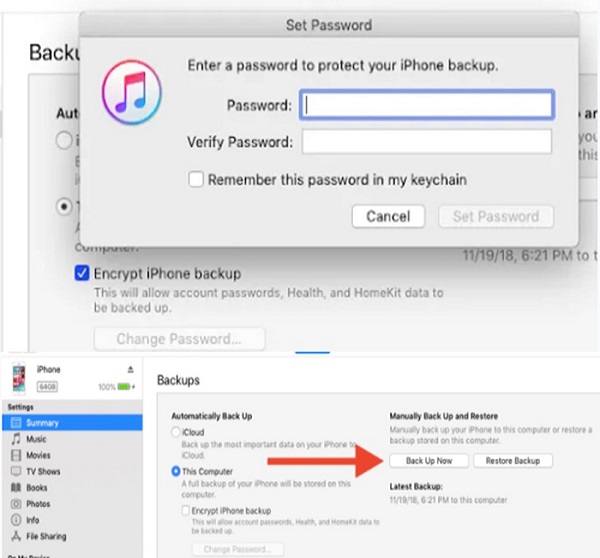
Achten Sie darauf, dass Sie nach der Erstellung der Sicherungskopie weder den Namen noch den Speicherort ändern. Wenn Sie dies tun, riskieren Sie den Verlust der Sicherungsdateien. Sehen wir uns also einen sichereren Weg an, um WhatsApp unter iOS 15 zu sichern.
Methode 2: WhatsApp mit MobileTrans sichern - WhatsApp Übertragen
Sie können Chats, Fotos, Gruppendaten, Videos, Dokumente und andere WhatsApp-bezogene Ressourcen sicher und schnell sichern, ganz einfach mit MobileTrans - WhatsApp Übertragen. Hier sind die Vorteile dieser effizienten Software:
- Erstellt ein Backup von WhatsApp-Chats und anderen zugehörigen Ressourcen wie Videos, Fotos und Anhängen auf Ihrem PC.
- Ermöglicht es Ihnen, den WhatsApp-Chatverlauf von Android auf das iPhone zu übertragen und umgekehrt oder über ähnliche Geräte hinweg.
- Einfacher Prozess, der nur ein paar Klicks erfordert.
Da Sie nun die Vorteile kennen, erfahren Sie hier, wie Sie WhatsApp unter iOS 15 sichern können.
Schritt 1: MobileTrans – WhatsApp Übertragen einfach herunterladen, falls Sie es noch nicht auf Ihrem Computer haben. Verbinden Sie dann Ihr iOS-Gerät über ein Lightning-Kabel mit Ihrem PC und starten Sie 'MobileTrans'.
Schritt 2: Navigieren Sie zu 'WhatsApp Übertragen' und wählen Sie 'WhatsApp-Nachrichten sichern'. Wenn Sie dies tun, erkennt die App Ihr Gerät automatisch und zeigt alle Datentypen an, die für die Sicherung verfügbar sind.
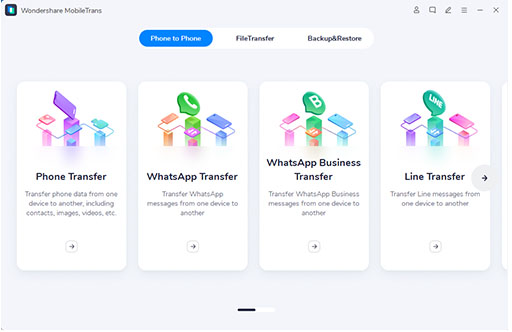
Schritt 3: Sobald Sie die entsprechenden Datentypen ausgewählt haben, klicken Sie auf 'Start'. Achten Sie darauf, dass Sie die Verbindung zum Gerät nicht unterbrechen, bevor der Vorgang abgeschlossen ist. Sie erhalten eine Nachricht, die Sie darüber informiert, dass der Vorgang abgeschlossen ist.
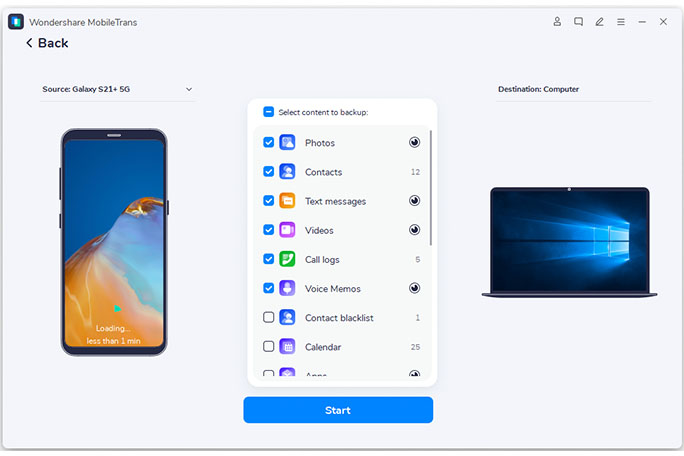
Wann immer Sie das WhatsApp-Backup benötigen, können Sie es auf Ihrem oder einem anderen Gerät wiederherstellen. Dazu müssen Sie nur das Gerät anschließen und unter "WhatsApp Transfer" auf "WhatsApp Backup wiederherstellen" klicken.
Außerdem gibt es weitere Methoden zur WhatsApp von iOS 15 auf PC sichern.
MobileTrans - WhatsApp Übertragen
WhatsApp-Daten sichern, übertragen und wiederherstellen sowie LINE-, Viber-, Kik-, Wechat-Daten sichern und wiederherstellen.
Teil 3: WhatsApp auf iOS 15 per E-Mail sichern (alternativer Weg) 
Was ist, wenn Sie nur ein paar WhatsApp-Nachrichten zu sichern haben? Es gibt eine einfache alternative Methode, die Sie anwenden können. Sie können die Chats einfach per E-Mail an sich selbst senden. In diesem Fall sichern Sie WhatsApp auf iOS 15 auf Google Drive. Denken Sie daran, dass Sie bei Google Drive einen kostenlosen Speicherplatz von 15 GB erhalten, den Sie mit Ihren E-Mails und anderen Diensten teilen.
WhatsApp ermöglicht es Benutzern, Unterhaltungen per E-Mail an ihre Kontakte zu senden. Einer der Vorteile dieser Methode ist, dass Sie der Sicherungs-E-Mail sogar Anhänge hinzufügen oder abziehen können. Wir sollten Sie darauf hinweisen, dass Ihre Chats auf diese Weise nicht auf Ihrem Gerät wiederhergestellt werden. Sie werden jedoch immer über diese wichtigen Nachrichten in Ihrer E-Mail verfügen. Hier erfahren Sie, wie Sie WhatsApp unter iOS 15 per E-Mail sichern können:
Schritt 1: Starten Sie WhatsApp und öffnen Sie die Unterhaltung, die Sie speichern möchten. Die Unterhaltung kann ein Gruppen- oder Einzelchat sein.
Schritt 2: Tippen Sie auf das Symbol 'Konversation' und wählen Sie 'Weitere Optionen'. Wählen Sie 'E-Mail-Chat'.
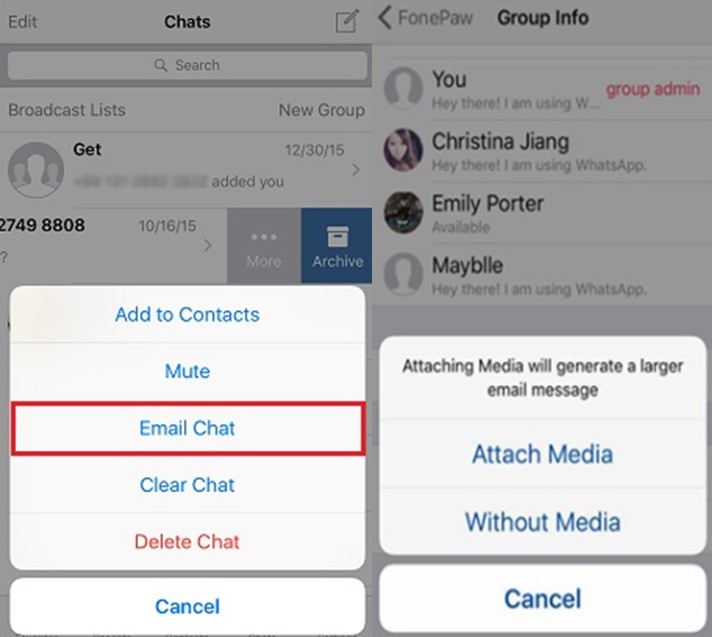
Schritt 3: Ihre Aktion in Schritt 2 bietet Ihnen die Möglichkeit, Anhänge Ihres Chats aufzunehmen oder auszuschließen. Die meisten E-Mail-Server haben ein Limit, bei Google liegt es bei 25 MB. Wir empfehlen Ihnen daher, keine großen Dateien anzuhängen.
Schritt 4: Wählen Sie Ihre bevorzugte E-Mail-Anwendung. Sie sehen ein Entwurfsfenster mit einem TXT-Dateianhang. Dieser Anhang ist Ihre Sicherungsdatei und Sie können diese E-Mail einfach selbst versenden.
- Vorteile:
- • Verwaltet Ihr Backup auf dem E-Mail-Server.
- • Kostenlos.
- Nachteile:
- • Relativ kompliziert.
- • Stellt keine WhatsApp-Sicherung her, die andere Daten enthält.
- • Mühsam und zeitaufwändig, wenn es sich um mehrere Chats handelt.
Fazit
Wir haben Ihnen verschiedene Möglichkeiten zur Sicherung von WhatsApp unter iOS 15 gezeigt. Wenn Sie also iOS 15 verwenden, sollten Sie keine Probleme haben, Ihre WhatsApp-Daten zu sichern. Der einfachste Weg, WhatsApp-Daten selektiv zu sichern, ist die Verwendung von MobileTrans - WhatsApp Übertragen.
MobileTrans - WhatsApp Übertragen
WhatsApp-Daten sichern, übertragen und wiederherstellen sowie LINE-, Viber-, Kik-, Wechat-Daten sichern und wiederherstellen.
Weitere Artikel empfohlen:
Heiße Artikel
Alle Kategorieren


MobileTrans - WhatsApp Übertragen



Bastian Günter
chief Editor